win11如何设置时间显示秒数 Win11怎么开启时间秒显示功能
更新时间:2025-01-01 17:53:06作者:jiang
Win11系统为用户提供了更加个性化的时间显示设置,其中包括显示秒数的功能,通过简单的操作,用户可以轻松开启时间秒显示功能。在Win11系统中,用户只需进入设置界面,点击时间和语言选项,然后在时间设置中找到显示秒数选项,将其打开即可实现时间秒显示。这一功能的开启让用户可以更加精确地掌握时间,提高工作和生活的效率。
步骤如下:
1.鼠标右键点击电脑桌面,点击打开个性化。
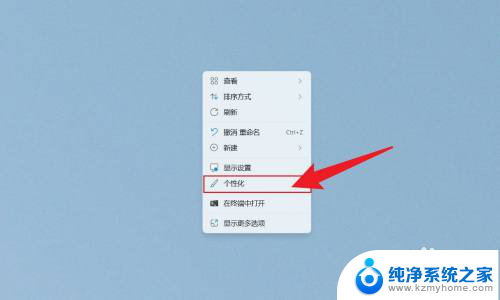
2.在打开的个性化界面中,点击任务栏。
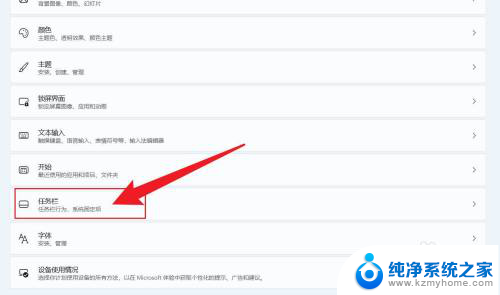
3.在展开的选项中,点击任务栏行为。
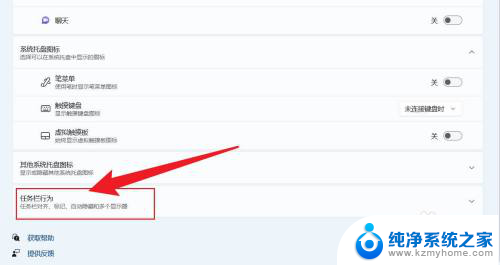
4.找到在系统托盘时钟中显示秒数,把它勾选上即可。
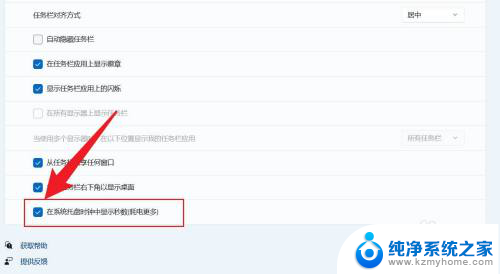
以上就是win11如何设置时间显示秒数的全部内容,有遇到这种情况的用户可以按照小编的方法来进行解决,希望能够帮助到大家。
win11如何设置时间显示秒数 Win11怎么开启时间秒显示功能相关教程
- win11时间显示秒和星期 Win11怎么设置系统时间显示秒数
- 如何让win11时间显示秒数 Win11系统时间怎么显示秒数
- win11时间怎么显示秒数 Win11系统时间显示秒数调整教程
- win11怎么显示带秒的时间 Win11如何设置时间显示秒
- win11怎么设置电脑时间显示秒 Win11怎么设置系统时间显示秒
- win11显示 秒 调整日期和时间 Win11时间显示秒怎么设置
- win11时间显示到秒怎么设置 Win11如何将时间显示设置为秒
- win11怎么设置时间秒 Win11如何设置任务栏时间显示秒
- win11电脑时间如何显示秒 Win11怎么设置任务栏时间显示秒
- 如何显示时间到秒win11 Win11如何设置时间显示秒
- win11怎么完整关机 Win11系统电脑关机快捷键
- 取消windows11更新 禁止Win10更新到Win11的方法
- windows11截屏都哪去了 win11截图保存位置
- win11开始放左边 win11任务栏开始键左边设置教程
- windows11系统硬盘 windows11系统新装硬盘格式化步骤
- 电脑怎么打开管理员权限win11 Windows11如何打开管理员权限
win11系统教程推荐
- 1 取消windows11更新 禁止Win10更新到Win11的方法
- 2 windows11截屏都哪去了 win11截图保存位置
- 3 win11开始放左边 win11任务栏开始键左边设置教程
- 4 windows11系统硬盘 windows11系统新装硬盘格式化步骤
- 5 win11电脑edge浏览器都打不开 win11edge浏览器打不开错误解决方法
- 6 win11怎么设置账户头像 Win11账户头像怎么调整
- 7 win11总是弹出广告 Windows11 广告弹窗关闭教程
- 8 win11下面图标怎么不合并 win11任务栏图标不合并显示设置步骤
- 9 windows11开始怎么移到左边 Win11如何调整开始菜单位置
- 10 win11桌面一直在闪 Windows11桌面一直闪动怎么解决